
В OBS есть два фильтра, предназначенных для подавления шумов микрофона. Первый — «Шумоподавление» — работает в автоматическом режиме и предлагает пользователю только одну настройку при выборе профиля низкой нагрузки на процессор. Его мы и рассмотрим в первую очередь, поскольку отсутствие необходимости дополнительного выбора параметров — главный плюс этого фильтра для начинающих пользователей.
- Запустите свой профиль в OBS и в окне «Микшер аудио» щелкните по значку шестеренки напротив устройства записи.
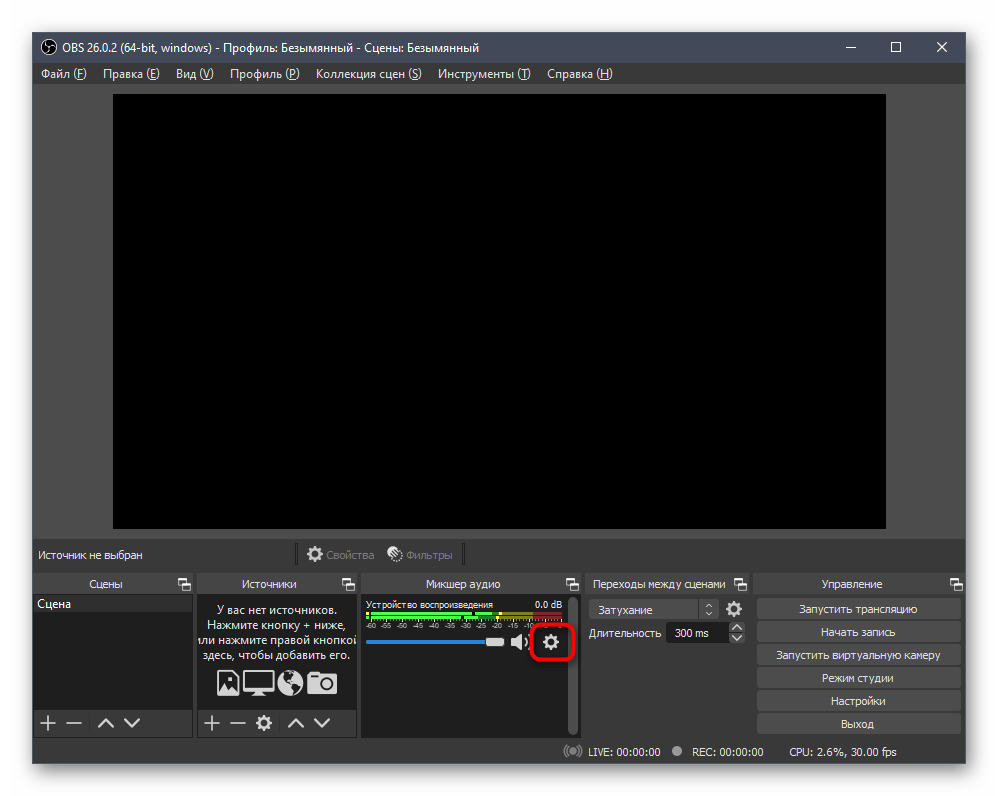
- Появится меню с функциями, где нужно выбрать «Фильтры».
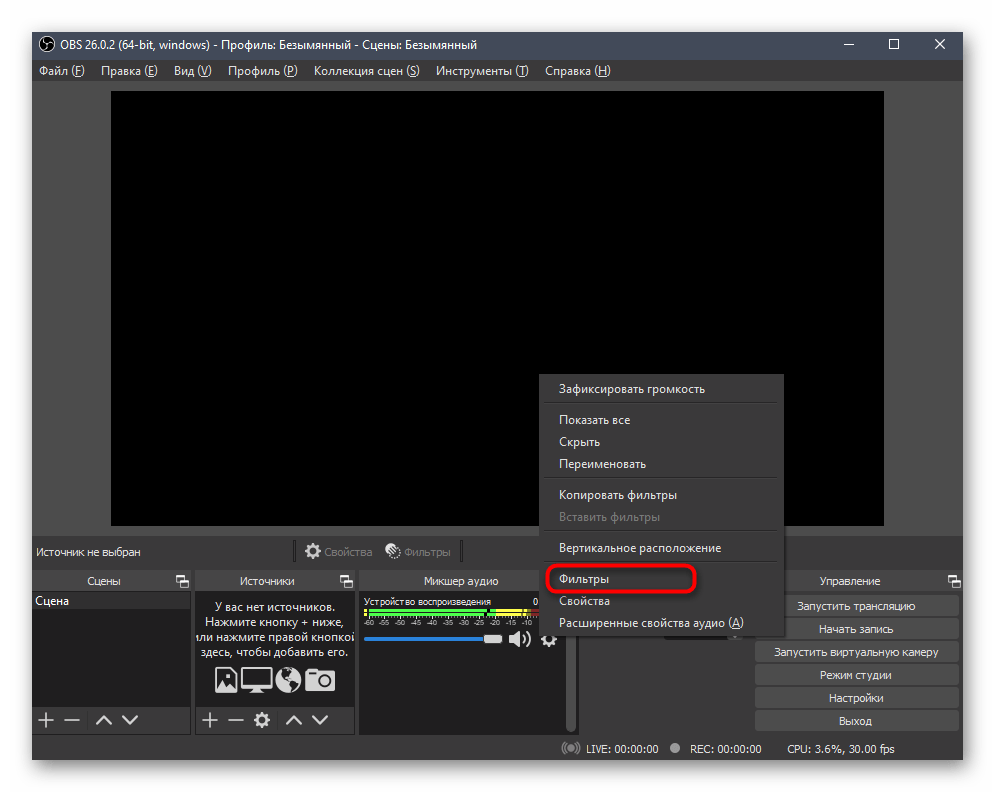
- Для устройств записи и воспроизведения в OBS есть целый ряд шаблонных фильтров, добавляются которые кликом по значку в виде плюса.
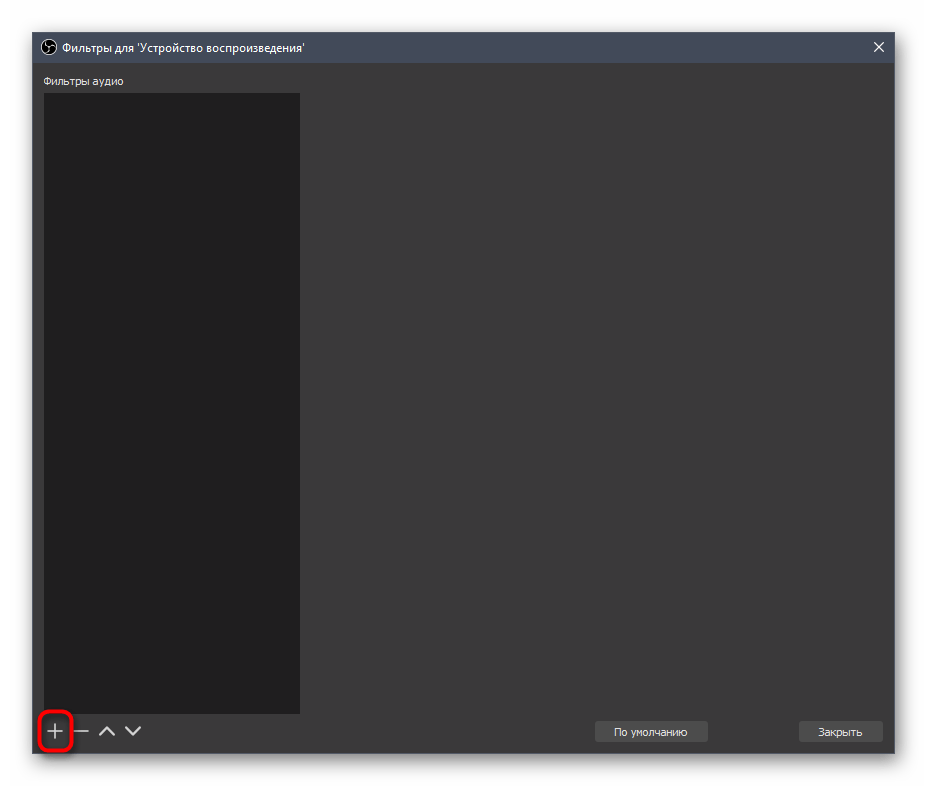
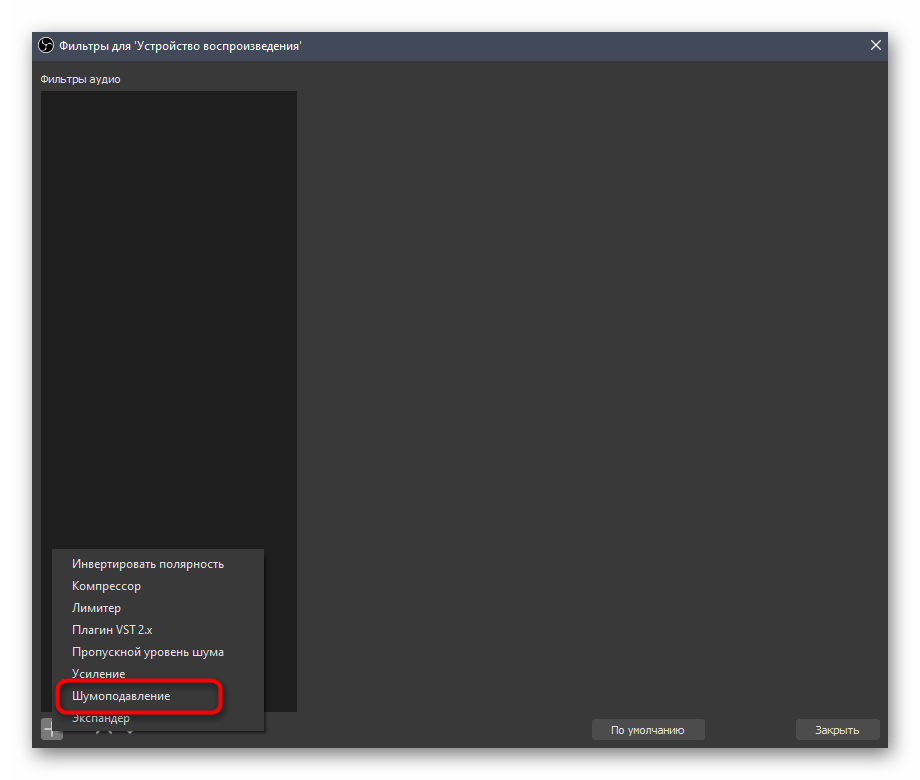
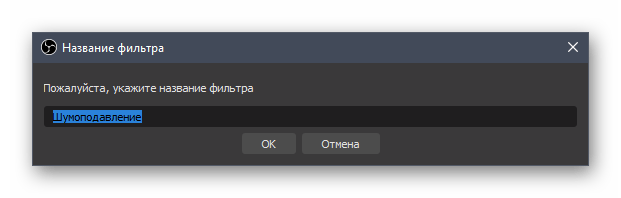
НАСТРОЙКА МИКРОФОНА ДЛЯ СТРИМА / Бюджетные микрофоны
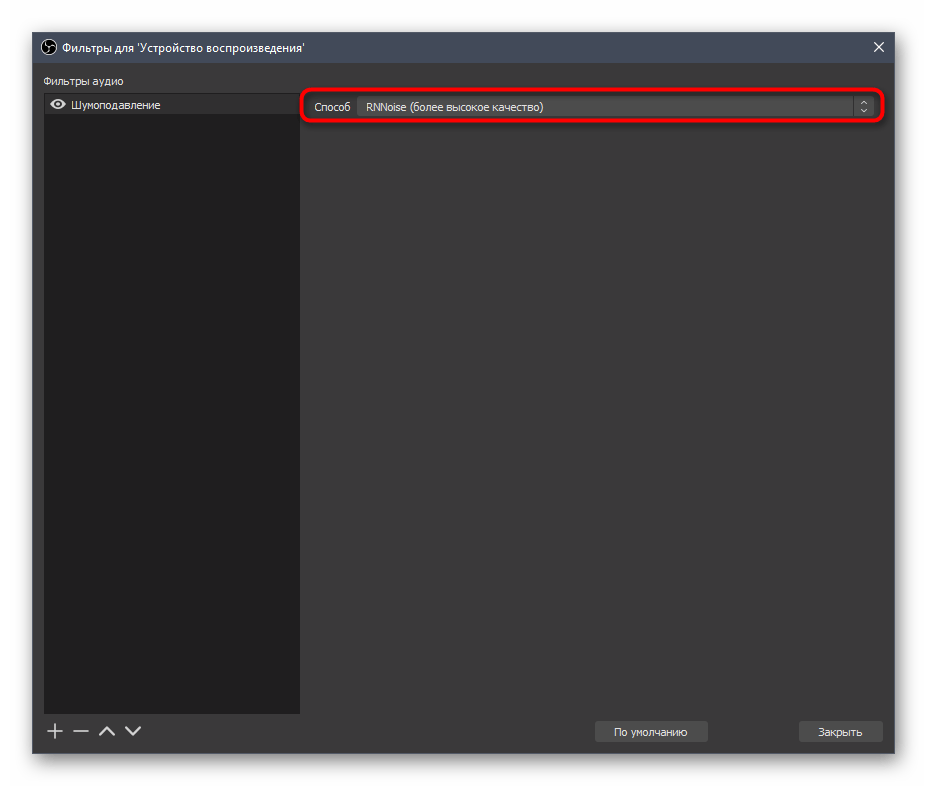
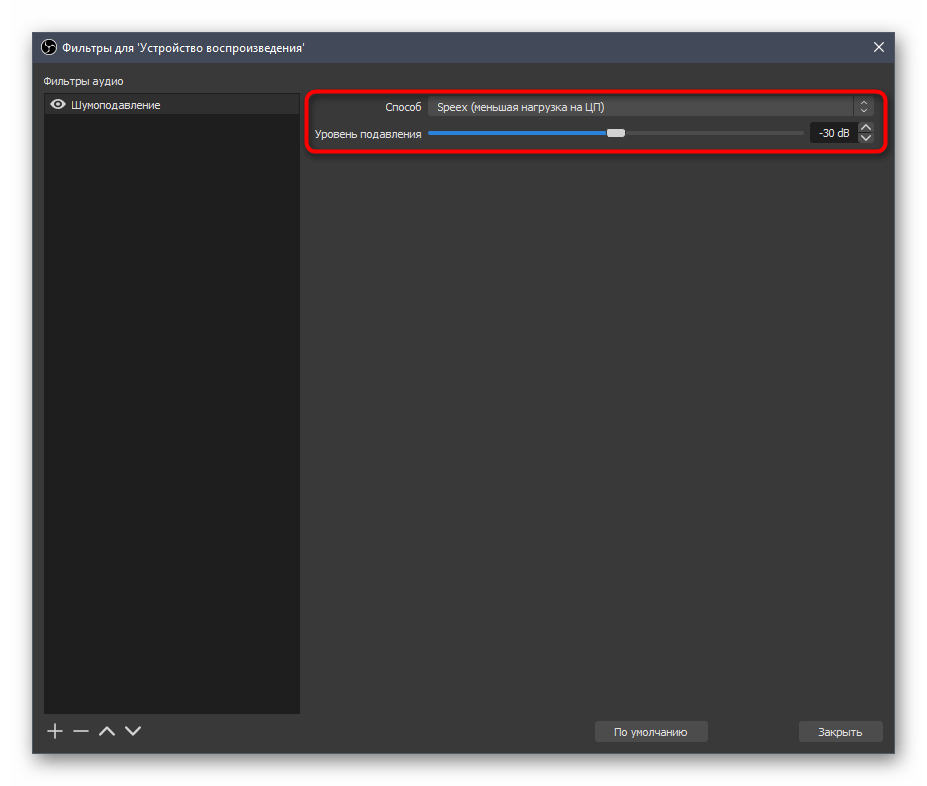
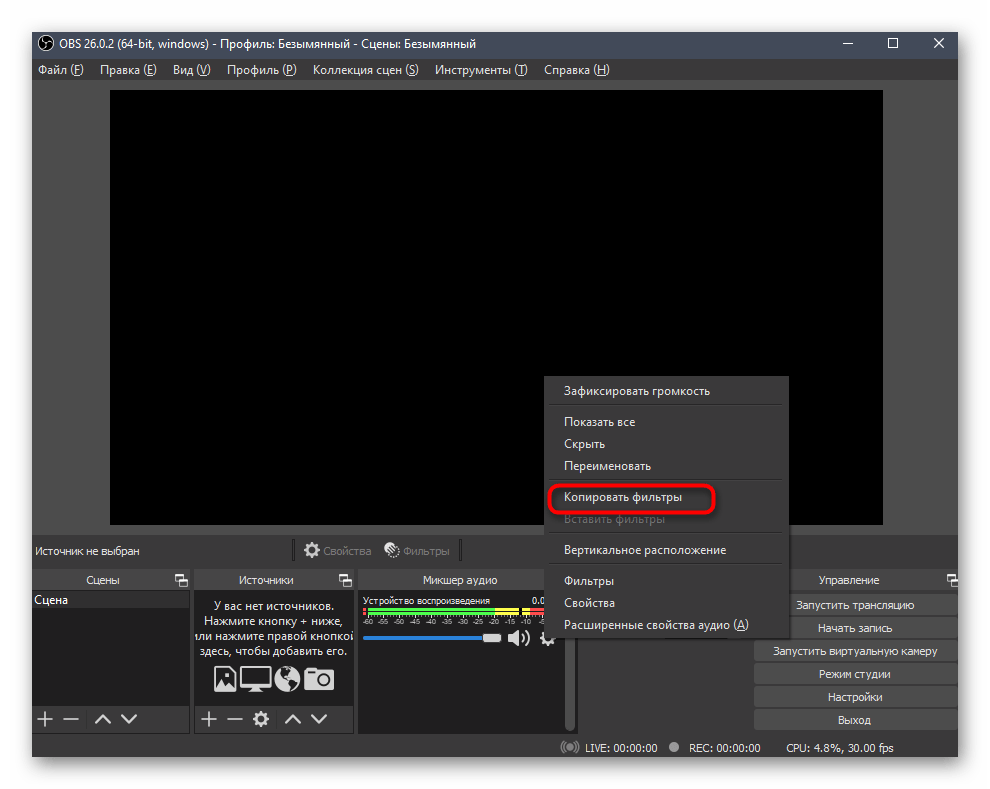
Недостаток этого фильтра — отсутствие параметров порога захватываемых шумов и задержки при их подавлении, поэтому подходит вариант только юзерам, которых удовлетворяет встроенный алгоритм такой функции. В противном случае обратите внимание на более продвинутые инструменты из следующих способов.
Способ 2: Фильтр «Пропускной уровень шума»
Настраиваемый фильтр «Пропускной уровень шума» пригодится при желании уделить время настройке этого инструмента, обеспечив хорошую передачу звука с практически полным отсечением внешних шумов.
- Для добавления снова перейдите в меню работы с фильтрами, нажмите кнопку в виде плюса и из списка выберите «Пропускной уровень шума».

- Измените название для фильтра или оставьте его в состоянии по умолчанию, а затем нажмите Enter для подтверждения.
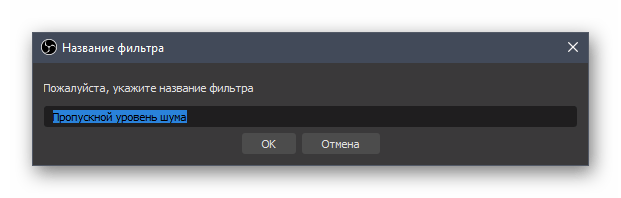
- Первые два ползунка отвечают за настройку порога захватываемых шумов. Здесь необходимо ориентироваться на то, в каком диапазоне находятся ненужные звуки, а уже потом редактировать данные параметры.
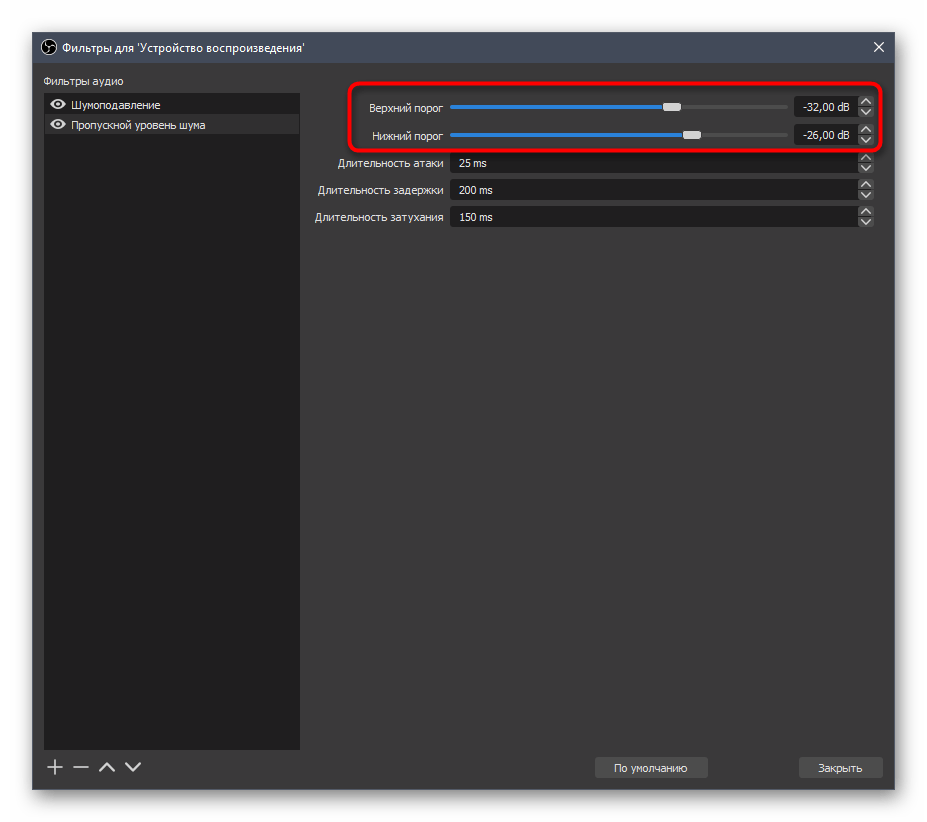
- Длительность атаки, задержки и затухания необходима для указания алгоритмам фильтра времени работы. Эта продолжительность напрямую зависит от типа шума, насколько часто он появляется, с какой силой, или шум вообще захватывается микрофоном непрерывно. Мы не можем дать конкретный совет по конфигурированию этих параметров, поэтому вам предстоит самостоятельно распознать уровень шума и путем проб разных настроек добиваться требуемого результата.
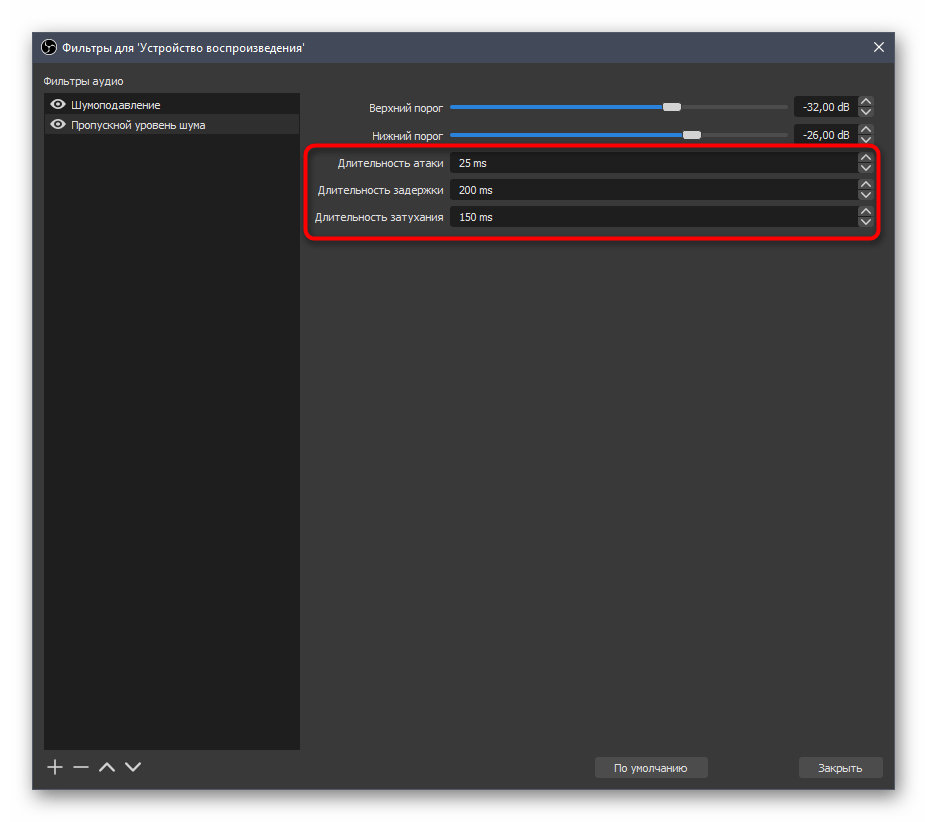
После успешной настройки копируйте фильтр на другой источник захвата звука, если такой подключен и имеет идентичные параметры. Сохраните изменения в своем профиле, завершите настройку сцены и начинайте поток, обезопасив себя от появления неприятных шумов.
Способ 3: Krisp
Рассмотрим более простой метод устранения шумов микрофона, но требующий загрузки дополнительной программы под названием Krisp. Ее основное предназначение как раз и заключается в том, чтобы автоматически заглушать любые нежелательные звуки при подключении утилиты к OBS.
- Krisp распространяется платно, но есть бесплатная версия без каких-либо ограничений в плане функциональности, позволяющая каждую неделю на протяжении двух часов использовать инструментарий программы. Для ее загрузки нажмите по ссылке выше и щелкните «Get Krisp for Free» после перехода на официальный сайт.
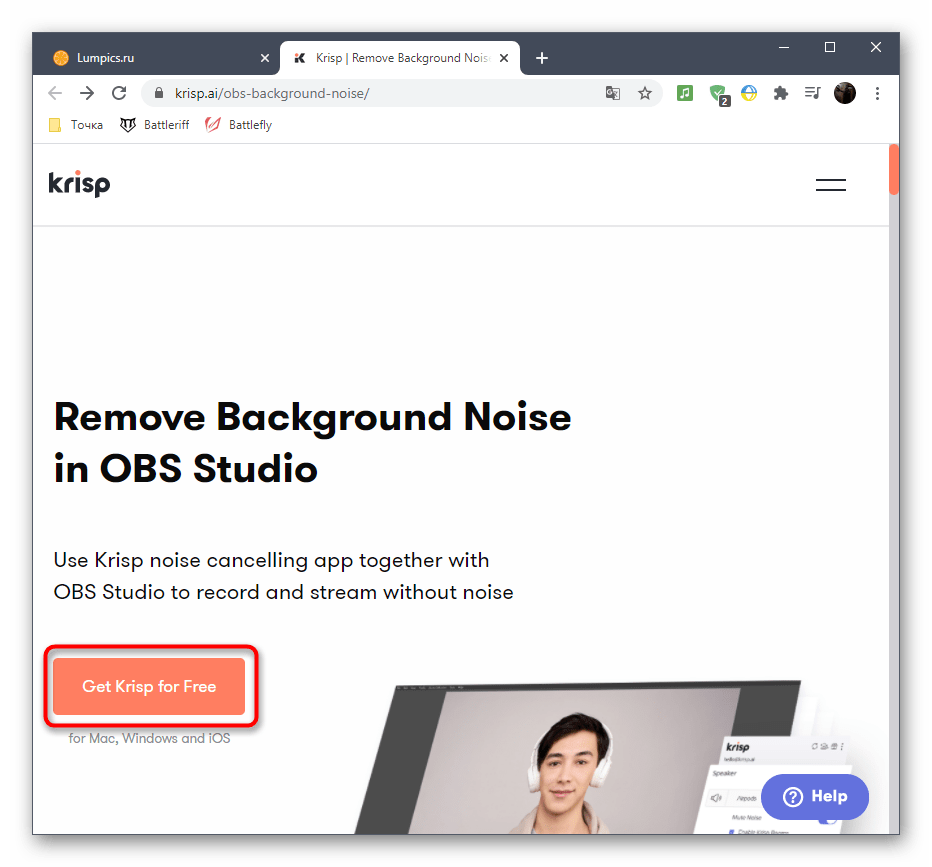
- Обязательно пройдите процедуру регистрации, поскольку лицензия будет привязана к созданной учетной записи.
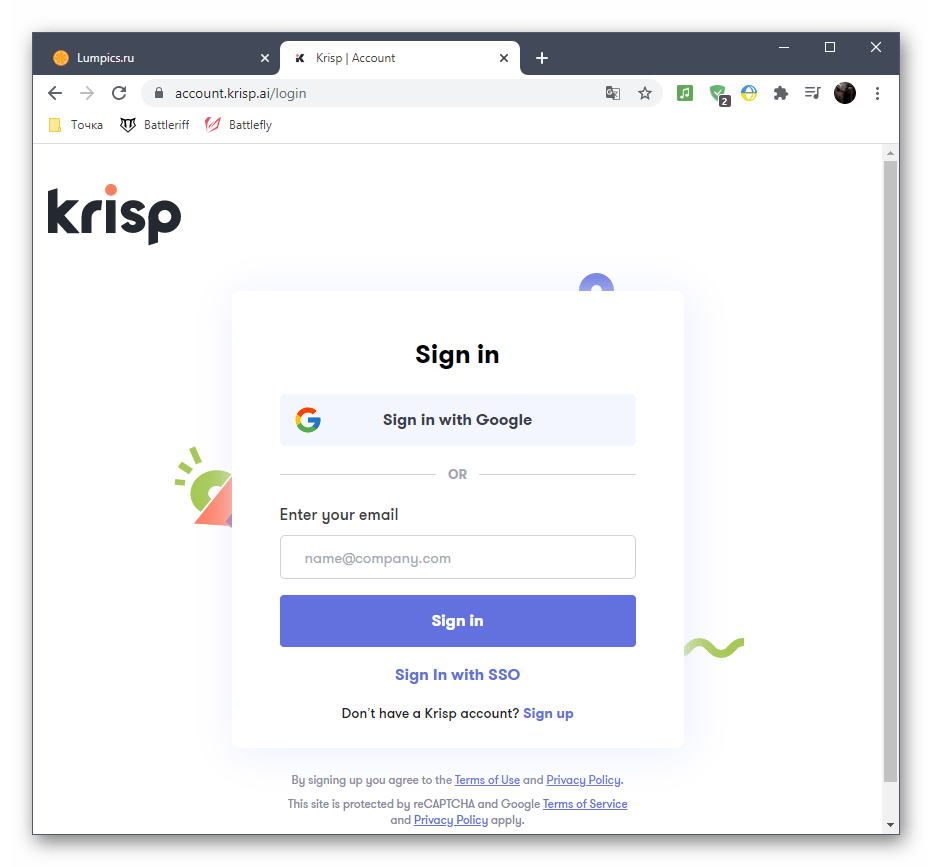
- Скачивание начнется автоматически после входа в профиль, а вам остается дождаться завершения и запустить полученный исполняемый файл.
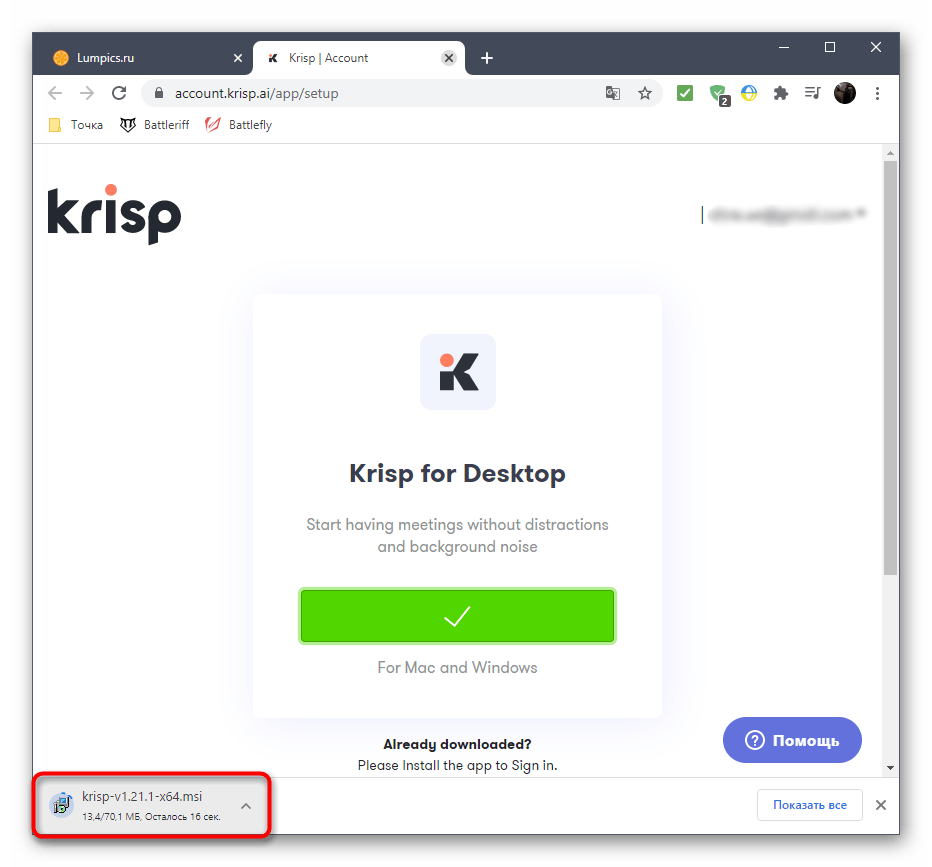
- Следуйте простой инструкции по установке, а затем запустите саму программу.
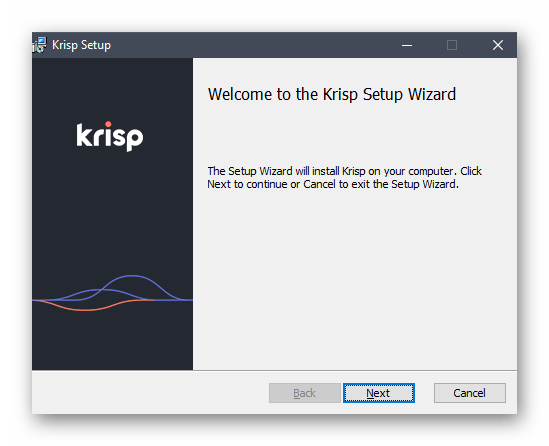
- В ней подтвердите авторизацию в созданном ранее профиле и нажмите «Start Setup».
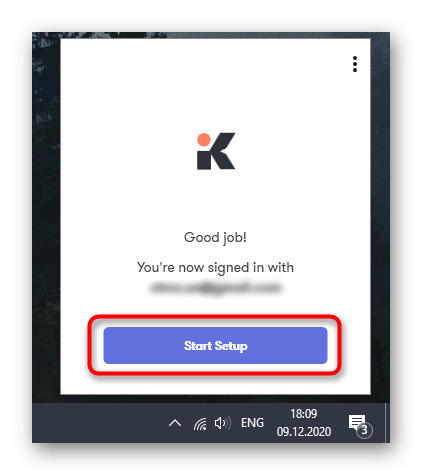
- Настройка оборудования занимает несколько секунд, после чего на экране появляется небольшое окно управления софтом, где вы увидите, что отключение шумов для микрофона уже включено.
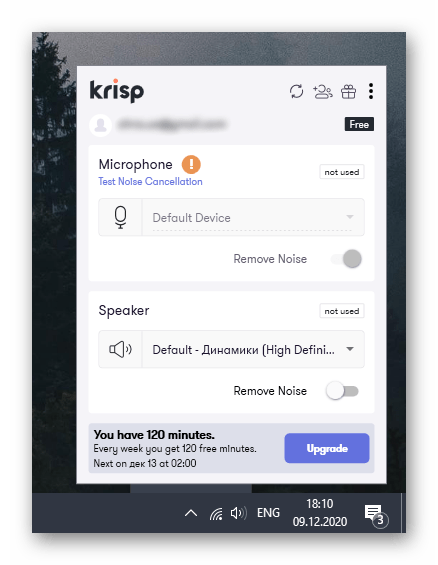
- Не закрывайте Krisp и перейдите к параметрам OBS, снова открыв свой личный профиль.
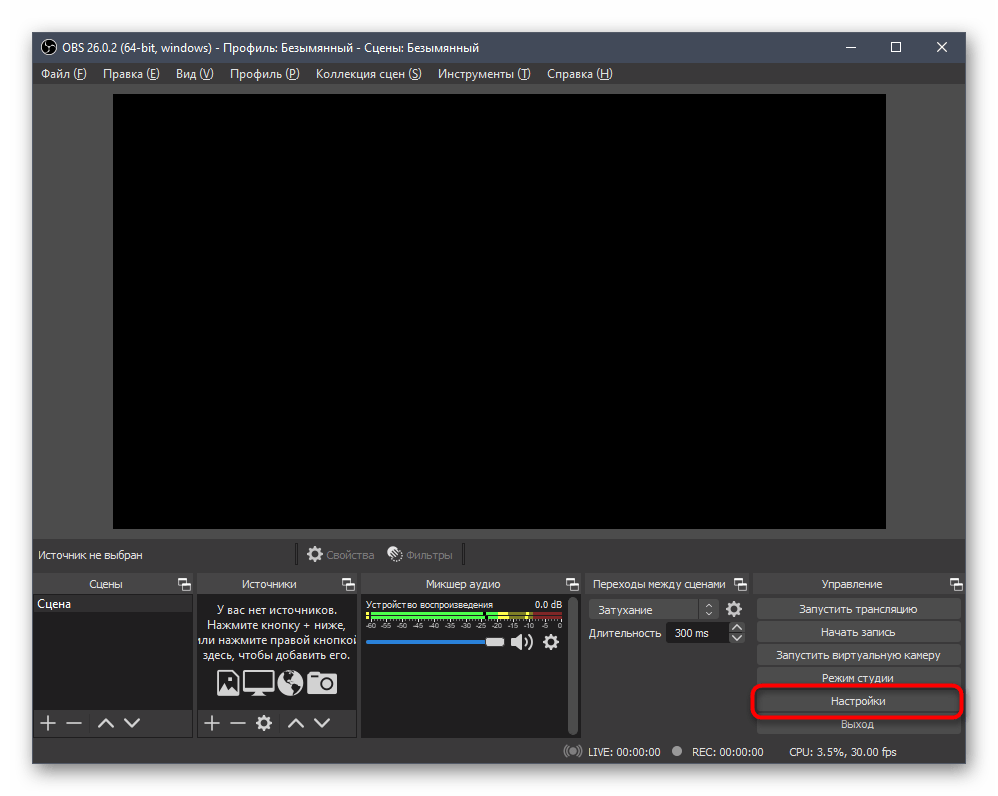
- Откройте раздел «Аудио» и установите Krisp в качестве используемого микрофона.
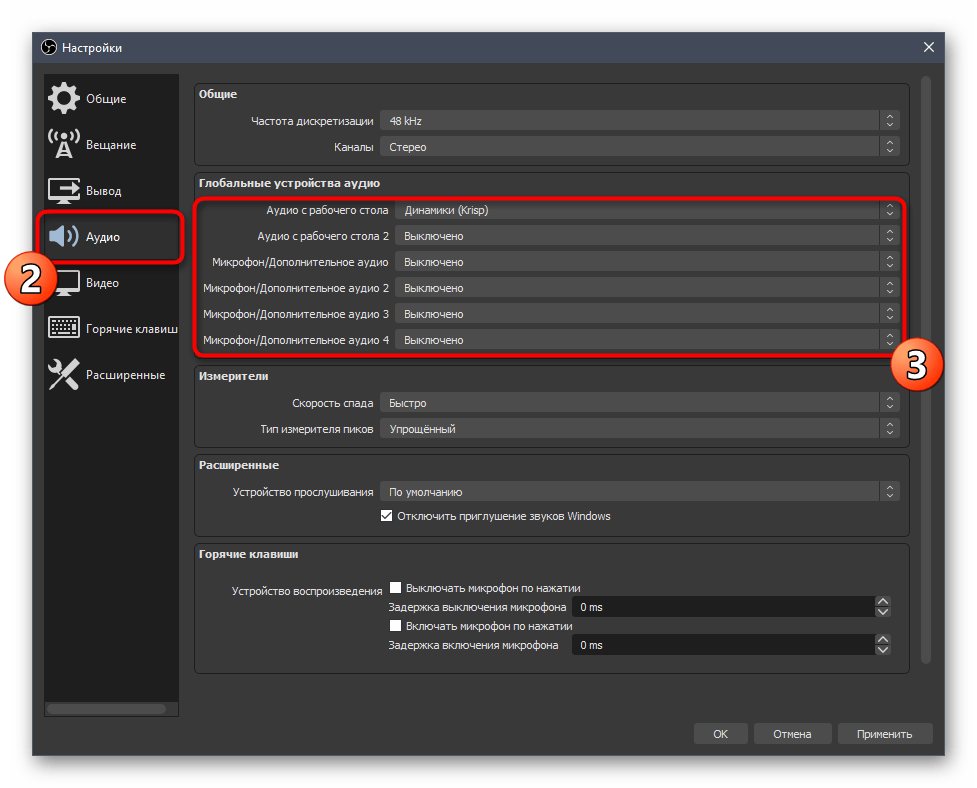
После применения изменений Krisp автоматически начнет удалять шумы при использовании микрофона в OBS и никаких дополнительных действий от вас не требуется.
Способ 4: Общие методы устранения шумов
Завершим нашу статью описанием общих методов устранения шумов микрофона, к которым относится использование других программ, настройка драйвера или операционной системы. Эти варианты не всегда подходят для достижения желаемого эффекта, но в определенных ситуациях могут оказаться полезными. Детальное описание каждого из них ищите в отдельных статьях на нашем сайте, переходя по следующим ссылкам.
Источник: lumpics.ru
Как настроить микрофон в обс

Дорого, сложно новичку, но если помучаетесь, то получите вау результат.
Чтобы микрофон заработал, его надо активировать. Переходим в задание, выбираем символ «звук» жмем Правой Кнопкой Мыши, выбираем «Открыть параметры звука» далее «Панель управления звуком» переходим во вкладку «Запись» наводим курсор на нужный микрофон, жмем ПКМ, и нажимаем «Использовать устройство по умолчанию» . Все, микрофон активирован.


Первый этап
Прежде чем начать использование микрофона в OBS Studio, отметим — в разделе «Аудио» ничего трогать не нужно, достаточно оставить параметры по умолчанию, их достаточно для исключительного качества работы. За исключением случаев, когда мы будем работать с другими программами. Но хватит «воды» давайте начнем!
Открываем студию, сначала проходим по настройке настройки помещений системы — убедимся рано, что необходимо на выбранное устройство и подключено Давайте же обсудим, как настроить микрофон в OBS:
- Нажмите правую кнопку мыши по иконке объема в трех местах справа;
- Выберите из выбранного значения меню «Открытые параметры звука»;
Читайте по теме: Как проверить микрофон на компьютере windows 10

- В открывшемся окне найдите надпись «Панель управления…» и нажмите на нее;

- В открывшемся сознании на вкладку «Запись»;
- Внешний вид необходимого устройства (должно быть выделено зеленой галочкой и окрашено в подпись «По уланим»);
- Жмем правой кнопкой мыши, выбираем пункт меню «Свойства»;

- Открываем вкладку «Дополнительно»;
- Ищем схему «формат по умолчанию» и ставим значение «2 канала, 16 бит, 48000 гц (диск DVD)», если у вас конденсаторное устройство;

- Во всех остальных случаях ставим значение «2 канала, 16 бит, 44100 Гц (Компакт-диск)»;
- Сохраняемые вносимые изменения в зависимости от нажатия кнопки.
Готово! Завершили выявление опций совокупности систем – возвращаемся к выявлению микрофлоры!
Не забудь, красиво и правильно оформить Твич.
Возможно несколько слов о добавлении устройства. Первый вариант таков:
- Нажмите на кнопку настройки внизу справа;

- Выберите раздел «Аудио»;
- Просмотрите документ «Микрофон/дополнительное аудио»;
- Смените значение «По умолчанию» на название используемого устройства (только то, что вы выбрали подходящее устройство для реализации системы).

Есть Альтернативный вариант, как настроить микрофон в обс-устройство можно включить в важные сцены. Чем этот способ хорош? Вы должны включить и отключить устройство в момент записи. Из следующего:
- Появляются вероятные случаи в предполагаемом отделении слева;
- Кликните по плюсику в поле «Источники»;
- Выберите раздел «Захват входного аудиопотока»;

- Поставьте галочку в строке «Создать новый»;

- Задайте имя (при переносе);
- В строке «устройство» смените значение по умолчанию на название распространенного вами устройства — встроенного или подключенного

Готово! Разобрались, как добавить микрофон в ОБС – теперь он появится на нижней панели в разделе «Мика».у Постоянное подключение устройства – по очереди работа с фильтрами.
Настройка микрофона
Перед тем, как настроить микрофон в ОБС, настроить стоит настроить параметры звука в ОС:
- На нижней панели рабочего стола нужно щелкнуть правой кнопкой мыши по иконке громкости.
- В открывшемся меню следует нажать «Открыть параметры звука».
- Выбрав «Панель управления», нужно перейти в вкладку «Запись».
- Подключенное устройство будет окрашено зеленой галочкой и надписью «По умолчанию». Нажмите правую кнопку мыши, чтобы выбрать опцию «Свойства».
- В разделе «Дополнительно» следует нажать на строку «Форма по умолчанию».
- Выбран подходящий вариант, следует все действия.
После изменения параметров ОС возможна полноценная настройка микрофона в ОБС Studio. Ведь от этих параметров именно зависит, насколько хорошо будет слышно голос собеседника. Главный пункт настройки микрофона — это использование фильтров.
Читайте по теме: Как использовать телефон как микрофон для пк
Итак, процесс установки звука в ОБС выглядит так:
- Необходимо открыть саму программу. Перейти в раздел «Микшер аудио». Рядом с названием необходимого устройства находится изображение шестеренки. В контекстном меню высветится строка «Фильтры.

- Появляется окно, где пользователь может добавить фильтры. Для этого внизу слева нажимается «+». Это отрегулирует громкость и подавит шумы, чтобы улучшить качество звука.

Справка! Фильтры для микрофона OBS работают в заданном порядке, который определяет сам пользователь. Поэтому включить их нужно, соблюдаемая последовательность. Наиболее вероятный вариант представлен на картинке.
Добавление микрофона в OBS
Ниже вы видите скриншот с выделенным окном «Микшер аудио» в OBS. Если там было найдено устройство, отвечающее за захват входного аудиопотока, это означает, что его можно добавить необязательно — можно сразу перейти к настройке.

В случае возникновения следует фиксация однократных дополнительных действий, целесообразных для добавления второго и третьего микрофона, если вдруг понадобилось подключение таковых. Рассмотрим оба варианта сразу, а вы подобрали разные.
-
В блоке справа нажмите кнопку «Настройки».






Микрофон добавлен в OBS и готов к дальнейшей работе и настройке. Если речь идет о стандартных параметрах, можно менять только громкость при помощи того же микшера, а остальные функции реализуются благодаря добавлению фильтров, о которых и идет речь далее.
Активация микрофона в Windows

Если микрофон не добавлен в операционную систему или не выбран как устройство записи по умолчанию, скорее всего, и с обнаружением его в тоже появилось обвинение OBS. Поэтому мы рекомендуем предположить в том, что параметры Windows выСТАВЛЕНЫ должным обр
Добавление фильтров для звука в OBS Studio
В программе по умолчанию существуют встроенные фильтры для обработки звука, это один из плюсов программы OBS перед множеством программ записи и выхода на экран, настроить достаточно качественный звук, можно добавить пару фильтров. Давайте сегодня это и заказ.
Читайте по теме: Не работает микрофон в дискорде
Для Начала В Obstudio нужно решить, как из двух сторон вы хотите добавить микрофон, в Obs это можно сделать двумя способами:
1. Микрофон/дополнительное аудио
- Включен выбор своей программы для микрофона. «Микрофон/Дополнительный звук» (Mic/Aux)
- Отключить микрофон в результате и добавить микрофон как источник в случае возникновения (нужно для того, чтобы изолировать некоторые сцены звука микрофона, если некоторые отключили микрофон в некоторых сценах или вручную в программе вам лайфхак). «Захват входного аудиопотока»
2. Захват входного аудиопотока
Эта информация нам нужна для того, чтобы выбрать нужный источник звука для добавления.
Выберете в док-панели «Микшер Аудио» Нужный источник с микрофоном и нажмите шестерёнку рядом с ним и далее выберете «фильтры»
Включить по очереди фильтры к источнику звука, «Компрессор» -> «Шумоподавление» -> «Пропускной уровень шума» -> «Лимитер» в большинстве случаев даже и не требуется подстройки фильтров, но в некоторых случаях стоит немного изменить кое какие параметры. Описание фильтров уже давно доступно в нашей инструкции по фильтрам в Obstudio, Какой ползунок за что смотрит именно там.
×Информатика! «Фильтры OBS Studio».
Настройки для разных микрофонов индивидуальны для каждого микрофона в соответствии с его амплитудно-частотными характеристиками (АЧХ) и подбираются на слух, универсальные фильтры уже указаны по умолчанию при добавлении фильтров.
- Компрессор — этот фильтр будем использовать для глушения резкого звука, в нашем случае будем использовать для глушения звука и шума отклонения от микрофона.
- Выходное обнаружение 5 дБ.
- RNNoise (самое высокое качество)
- Оставляем как есть.
- Оставляем как есть.
Если звук по какой-либо полной заикается или отключается фильтр «Пропускной уровень шума» данный фильтр более тонкой ручной настройки.
- https://studio-obs.ru/nastrojka-mikrofona
- https://twitchinfo.ru/kak-nastroit-mikrofon-dlja-strima/
- https://twitchgid.ru/nastrojka-mikrofona-v-obs/
- https://Lumpics.ru/configuring-microphone-in-obs/
- https://prostrimer.ru/obs-studio/nastrojka-mikrofona-v-obs-studio-iz-korobki
Источник: pro-gadzhet.ru
Какие фильтры для микрофона в OBS есть?

Какие фильтры для микрофона в OBSсуществуют и где найти параметры? Рассказываем, как отладить качество аудиозаписи во время захвата видео – эти настройки для продвинутых пользователей!
Где найти параметры
Чтобы начать настройку фильтров микрофона в OBS, необходимо перейти к следующему меню:
- На нижней панели найдите раздел «Микшер аудио» ;
- Под эквалайзером (полоса красного, желтого и зеленого цветов) есть иконка в виде шестеренки;

- Нажимайте на нее – из выпадающего меню выбирайте строку «Фильтры ОБС для микрофона» .

Готово, нужное меню открыто! Теперь можем приступать непосредственно к регулировке параметров. Посмотрим, какие возможности доступны пользователю программы?
Нажимайте на плюсик на нижней панели и выбирайте нужную строку. Перед вам и несколько фильтров для OBS Studio для микрофона:
- Компрессор;
- Лимитер;
- Экспандер;
- Усиление;
- Шумоподавление;
- Инвертировать полярность;
- Пропускной уровень шума;
- Плагин VST 2.х.

Чтобы добавить тот или иной эффект, достаточно выделить название курсором мыши. Придумайте название и нажмите «ОК», справа появится меню настройки фильтров в ОБС для микрофона.
Описание возможностей
Остановимся подробнее на предназначении каждого эффекта? Вы должны знать, что собираетесь настраивать!
- Используется для снижения фонового шума (дыхание, щелчки мыши и прочее);
- Может создавать плавные переходы благодаря регулируемому соотношению;
- В общей цепочке ставится ближе к концу (но перед лимитером).
- Нужен для устранения проблем с отменой фазы.
- Через это меню вы можете подключить сторонний загруженный плагин VST (выбор возможностей очень широк).
- Помогает избавиться от слабого фонового звука или белого шума;
- Неэффективен в очень шумных помещениях.
Пропускной уровень шума:
- Позволяет отсеивать тихие фоновые шумы, проявляющиеся во время пауз (шорох, клацанье и другие);
- Для улучшения работы верхний и нижний пороги должны иметь разницу в один децибел (нижний – больше).
- Автоматически снижает громкость звуков (особенно полезен при резких всплесках громкости);
- Нужен для балансировки голоса.
- Чувствительность устройства – можно уменьшить или увеличить количество децибел;
- На динамических микрофонах значение надо поднимать, на конденсаторных – уводить в минус.
- Особый тип компрессора с быстрой атакой и высоким соотношением;
- Помогает избегать клиппинга и искажений;
- Ставится последним в списке фильтров.
Вопрос, как настроить фильтры микрофона в OBS, очень интересен – качественный звук обещает привлечь большее количество зрителей на ваши стримы. Поэтому не пренебрегайте нашими советами!
Источник: twitchgid.ru